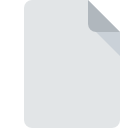
Dateiendung FMPLUGIN
FileMaker Plug-in
-
DeveloperFileMaker
-
Category
-
Popularität5 (1 votes)
Was ist FMPLUGIN-Datei?
Das Dateinamensuffix FMPLUGIN wird hauptsächlich für FileMaker Plug-in -Dateien verwendet. Die Spezifikation FileMaker Plug-in wurde von FileMaker erstellt. Das Dateiformat FMPLUGIN ist mit Software kompatibel, die auf der Systemplattform Mac OS, Windows installiert werden kann. Dateien mit der Dateiendung FMPLUGIN werden als Plugin-Dateien-Dateien kategorisiert. Die Plugin-Dateien -Untergruppe umfasst 179 verschiedene Dateiformate. Benutzern wird empfohlen, die Software FileMaker Pro zum Verwalten von FMPLUGIN-Dateien zu verwenden, auch wenn 1 andere Programme diesen Dateityp verarbeiten können. Die Software FileMaker Pro wurde von FileMaker, Inc. erstellt. Weitere Informationen zur Software und den FMPLUGIN-Dateien finden Sie auf der offiziellen Website des Entwicklers.
Programme die die Dateieendung FMPLUGIN unterstützen
Im Folgenden finden Sie einen Index der Softwareprogramme, mit denen FMPLUGIN-Dateien geöffnet werden können, die je nach unterstützter Systemplattform in 2 -Kategorien unterteilt sind. FMPLUGIN-Dateien können auf allen Systemplattformen, auch auf Mobilgeräten, gefunden werden. Es gibt jedoch keine Garantie, dass diese Dateien jeweils ordnungsgemäß unterstützt werden.
Wie soll ich die FMPLUGIN Datei öffnen?
Probleme beim Zugriff auf FMPLUGIN können verschiedene Ursachen haben. Glücklicherweise können die meisten Probleme mit FMPLUGIN-Dateien ohne gründliche IT-Kenntnisse und vor allem innerhalb von Minuten gelöst werden. Wir haben für Sie eine Liste erstellt, die Ihnen bei der Lösung der Probleme mit FMPLUGIN-Dateien hilft.
Schritt 1. Downloaden und installieren Sie FileMaker Pro
 Die häufigste Ursache, die verhindert, dass Benutzer ROZ-Dateien öffnen, ist, dass auf dem System des Benutzers kein Programm installiert ist, das ROZ-Dateien verarbeiten kann. Die Lösung ist unkompliziert. Laden Sie einfach FileMaker Pro herunter und installieren Sie es. Oberhalb finden Sie eine vollständige Liste der Programme, die FMPLUGIN-Dateien unterstützen, sortiert nach den Systemplattformen, für die sie verfügbar sind. Eine der risikofreiesten Methoden zum Herunterladen von Software ist die Verwendung von Links, die von offiziellen Händlern bereitgestellt werden. Besuchen Sie die Website FileMaker Pro und laden Sie das Installationsprogramm herunter.
Die häufigste Ursache, die verhindert, dass Benutzer ROZ-Dateien öffnen, ist, dass auf dem System des Benutzers kein Programm installiert ist, das ROZ-Dateien verarbeiten kann. Die Lösung ist unkompliziert. Laden Sie einfach FileMaker Pro herunter und installieren Sie es. Oberhalb finden Sie eine vollständige Liste der Programme, die FMPLUGIN-Dateien unterstützen, sortiert nach den Systemplattformen, für die sie verfügbar sind. Eine der risikofreiesten Methoden zum Herunterladen von Software ist die Verwendung von Links, die von offiziellen Händlern bereitgestellt werden. Besuchen Sie die Website FileMaker Pro und laden Sie das Installationsprogramm herunter.
Schritt 2. Überprüfen Sie die Version von FileMaker Pro und aktualisieren Sie sie bei Bedarf
 Sie können immer noch nicht auf FMPLUGIN-Dateien zugreifen, obwohl FileMaker Pro auf Ihrem System installiert ist? Stellen Sie sicher, dass die Software auf dem neuesten Stand ist. Manchmal führen Softwareentwickler neue Formate ein, die bereits zusammen mit neueren Versionen ihrer Anwendungen unterstützt werden. Der Grund, warum FileMaker Pro keine Dateien mit FMPLUGIN verarbeiten kann, kann sein, dass die Software veraltet ist. Alle Dateiformate, die von den vorherigen Versionen des angegebenen Programms einwandfrei verarbeitet wurden, sollten auch mit FileMaker Pro geöffnet werden können.
Sie können immer noch nicht auf FMPLUGIN-Dateien zugreifen, obwohl FileMaker Pro auf Ihrem System installiert ist? Stellen Sie sicher, dass die Software auf dem neuesten Stand ist. Manchmal führen Softwareentwickler neue Formate ein, die bereits zusammen mit neueren Versionen ihrer Anwendungen unterstützt werden. Der Grund, warum FileMaker Pro keine Dateien mit FMPLUGIN verarbeiten kann, kann sein, dass die Software veraltet ist. Alle Dateiformate, die von den vorherigen Versionen des angegebenen Programms einwandfrei verarbeitet wurden, sollten auch mit FileMaker Pro geöffnet werden können.
Schritt 3. Weisen Sie FileMaker Pro zu FMPLUGIN-Dateien
Wenn Sie die neueste Version von FileMaker Pro installiert haben und das Problem weiterhin besteht, wählen Sie sie als Standardprogramm für die Verwaltung von FMPLUGIN auf Ihrem Gerät aus. Die Methode ist recht einfach und variiert kaum zwischen den Betriebssystemen.

So ändern Sie das Standardprogramm in Windows
- Wählen Sie den Eintrag aus dem Dateimenü, auf das Sie durch Klicken mit der rechten Maustaste auf die Datei FMPLUGIN zugreifen
- Klicken Sie auf und wählen Sie dann die Option
- Der letzte Schritt ist die Auswahl der Option suchen. Geben Sie den Verzeichnispfad zu dem Ordner an, in dem FileMaker Pro installiert ist. Jetzt müssen Sie nur noch Ihre Auswahl bestätigen, indem Sie Immer mit diesem Programm FMPLUGIN-Dateien öffnen und auf klicken.

So ändern Sie das Standardprogramm in Mac OS
- Klicken Sie mit der rechten Maustaste auf die Datei FMPLUGIN und wählen Sie
- Öffnen Sie den Abschnitt indem Sie auf den Namen klicken
- Wählen Sie aus der Liste das entsprechende Programm aus und bestätigen Sie mit
- Wenn Sie die vorherigen Schritte ausgeführt haben, sollte eine Meldung angezeigt werden: Diese Änderung wird auf alle Dateien mit der Dateiendung FMPLUGIN angewendet. Klicken Sie anschließend auf die Schaltfläche , um den Vorgang abzuschließen.
Schritt 4. Überprüfen Sie die ROZ auf Fehler
Sie haben die in den Punkten 1-3 aufgeführten Schritte genau befolgt, aber das Problem ist immer noch vorhanden? Sie sollten überprüfen, ob die Datei eine richtige FMPLUGIN-Datei ist. Wenn Sie nicht auf die Datei zugreifen können, kann dies verschiedene Ursachen haben.

1. Stellen Sie sicher, dass die betreffende ROZ nicht mit einem Computervirus infiziert ist
Wenn das FMPLUGIN tatsächlich infiziert ist, blockiert die Malware möglicherweise das Öffnen. Scannen Sie die Datei sofort mit einem Antivirenprogramm oder scannen Sie das gesamte System, um sicherzustellen, dass das gesamte System sicher ist. Wenn die FMPLUGIN-Datei tatsächlich infiziert ist, befolgen Sie die nachstehenden Anweisungen.
2. Stellen Sie sicher, dass die Datei mit der Dateiendung FMPLUGIN vollständig und fehlerfrei ist
Wenn Sie die problematische FMPLUGIN-Datei von einem Dritten erhalten haben, bitten Sie diesen, Ihnen eine weitere Kopie zuzusenden. Die Datei wurde möglicherweise fälschlicherweise kopiert, und die Daten haben ihre Integrität verloren. Dies schließt einen Zugriff auf die Datei aus. Wenn die FMPLUGIN-Datei nur teilweise aus dem Internet heruntergeladen wurde, versuchen Sie, sie erneut herunterzuladen.
3. Überprüfen Sie, ob der Benutzer, als der Sie angemeldet sind, über Administratorrechte verfügt.
Es besteht die Möglichkeit, dass nur Benutzer mit ausreichenden Systemberechtigungen auf die betreffende Datei zugreifen können. Wechseln Sie zu einem Konto, für das Berechtigungen erforderlich sind, und versuchen Sie erneut, die Datei FileMaker Plug-in zu öffnen.
4. Stellen Sie sicher, dass Ihr Gerät die Anforderungen erfüllt, um FileMaker Pro öffnen zu können.
Die Betriebssysteme stellen möglicherweise genügend freie Ressourcen fest, um die Anwendung auszuführen, die FMPLUGIN-Dateien unterstützt. Schließen Sie alle laufenden Programme und versuchen Sie, die Datei FMPLUGIN zu öffnen.
5. Stellen Sie sicher, dass Sie die neuesten Treiber, Systemupdates und Patches installiert haben
Das aktuelle System und die aktuellen Treiber machen Ihren Computer nicht nur sicherer, sondern können auch Probleme mit der Datei FileMaker Plug-in lösen. Es ist möglich, dass eines der verfügbaren System- oder Treiberupdates das Problem mit FMPLUGIN-Dateien behebt, die ältere Versionen der angegebenen Software betreffen.
Möchten Sie helfen?
Wenn Sie zusätzliche Informationen bezüglich der Datei FMPLUGIN besitzen, würden wir sehr dankbar sein, wenn Sie Ihr Wissen mit den Nutzern unseres Service teilen würden. Nutzen Sie das Formular, dass sich hier befindet, und senden Sie uns Ihre Informationen über die Datei FMPLUGIN.

 Windows
Windows 
 MAC OS
MAC OS 